重置 Maya Creative 首选项是有效解决许多问题的第一步,例如缺少工作空间面板或菜单、无法启动或在顶点模式下移动对象时性能降低。通过“首选项”(Preferences)窗口进行重置,快速将用户定义的设置还原回默认设置。若要重置所有首选项,必须重命名或删除首选项文件夹。
重要: 如果当 Maya 仍在运行时删除首选项文件夹,Maya 会还原该文件夹。务必在删除首选项文件夹之前退出 Maya,否则不会进行更新。
重置“首选项”(Preferences)窗口
若要将“首选项”(Preferences)窗口中的首选项恢复为出厂默认值:
- 转到“编辑 > 还原默认设置”(Edit > Restore Default Settings)。
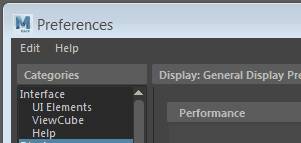
注: 这将重置“首选项”(Preferences)窗口中每个类别的首选项。
重置所有首选项
若要重置所有首选项,请重命名或删除 Maya Creative 首选项文件夹,然后重新启动应用程序。执行此操作将清除所有首选项,包括 Maya Creative 自动保存的那些首选项。这会将工具、工作空间和选项完全刷新回其默认值。
提示: 每次安装新的修补程序、Service Pack 或更新版本时,请重置首选项,以确保 Maya Creative 始终平稳运行。
重置所有首选项:
- 找到以下文件夹(其中 <版本> 是当前版本的 Maya 和文件夹名称):
- Windows:<驱动器>:\Documents\maya\<版本>
- macOS:/Users/<用户名>/Library/Preferences/Autodesk/maya/<版本>
注: 默认情况下,/Users/<用户名>/Library/ 文件夹处于隐藏状态。若要在 Finder 中切换隐藏文件夹的可见性,请按 Command + Shift + .(句点)。
- 重命名或删除 <版本> 文件夹。
注: 强烈建议重命名。如果重置无法修复问题,这将为您提供备份,可以选择稍后还原首选项。
- 重新启动 Maya Creative,然后选择创建默认首选项的选项(如果提示)。
Maya Creative 会在相同的位置重新创建默认首选项文件夹。
注: 您还可以重置特定首选项子文件夹,以便进行更具针对性的疑难解答。例如,如果工作区中的面板丢失,并且从“工作区”(Workspace)菜单重置无法恢复它,请移除 ..\maya\<版本>\prefs\workspaces 文件夹,看看是否能够修复问题。